Как сканировать QR на MacBook: Краткое руководство
QR-коды быстро доставляют информацию, особенно в ресторанах во время пандемии. Эти коды на основе изображений, доступные через камеры телефонов, ссылаются на определенные сайты. Однако отсутствие совместимой камеры у MacBook затрудняет простое сканирование QR-кода.
Ключевые выводы:
- Важность QR-кода: QR-коды обеспечивают быстрый доступ к информации, что популярно в таких сценариях, как цифровые меню в ресторанах во время пандемии.
- Ограничения Макбука: В MacBook нет встроенной камеры для QR-сканирования, что затрудняет бесперебойное использование.
- Решения для QR-сканирования:
- QR-журнал: Приложение из App Store для веб-камеры или сканирования фотографий.
- Расширение Chrome: «Расширение QR-кода» в Google Chrome для сканирования веб-камеры.
- QRQR-приложение: Приложение для создания и сканирования QR-кодов на MacBook.
- Пошаговое руководство: Каждый инструмент предлагает простой процесс сканирования QR-кодов с помощью MacBook.
- Часто задаваемые вопросы о MacBook: Нет встроенного QR-ридера, требующего сторонних приложений; Ограничения веб-камеры MacBook препятствуют прямому сканированию.
- Осведомленность о мошенничестве: Пользователи предупредили о возможном мошенничестве при сканировании QR-кодов, подчеркнув необходимость надежных инструментов.
Как сканировать QR-код на MacBook?
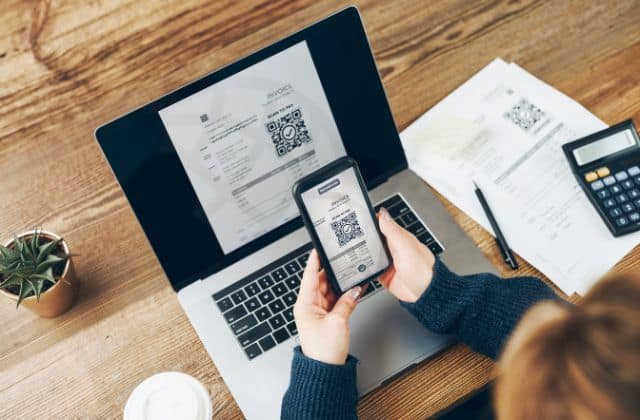
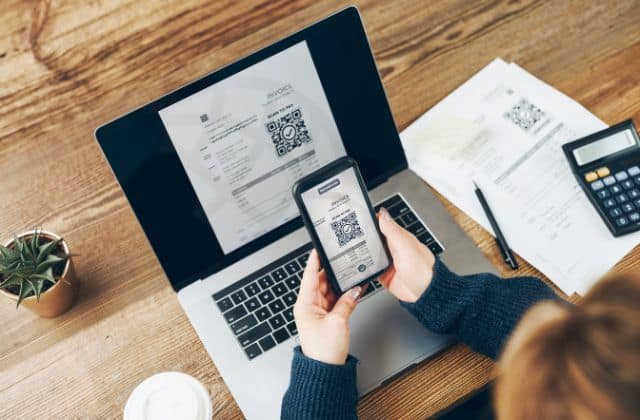
Самый распространенный способ прочитать QR-код на Mac — использовать приложение QR Journal. Начните с установки QR Journal из Apple App Store, затем запустите приложение. В верхней части экрана есть возможность сканировать QR-код.
Одна из замечательных особенностей QR Journal заключается в том, что вы можете не только сканировать QR-код с помощью веб-камеры, но также импортировать фотографию QR-кода.
Если вы решите использовать веб-камеру, вам придется выровнять код так, чтобы он находился в поле зрения камеры. Это может быть немного сложно, поскольку изображение зеркальное.
Методы сканирования QR-кодов на MacBook
Есть несколько способов отсканировать QR-код на Mac, но будьте осторожны, поскольку некоторые сайты являются мошенническими.
К счастью, есть несколько отличных инструментов, которые могут либо сканировать QR-код непосредственно с веб-камеры MacBook, либо искать QR-код на экране.
Использование QR-журнала
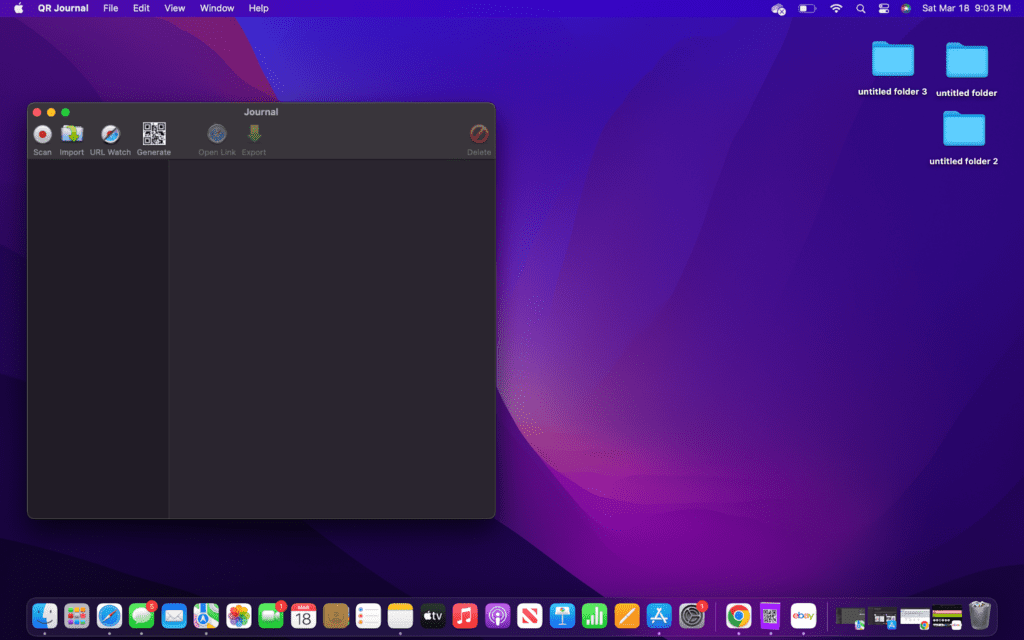
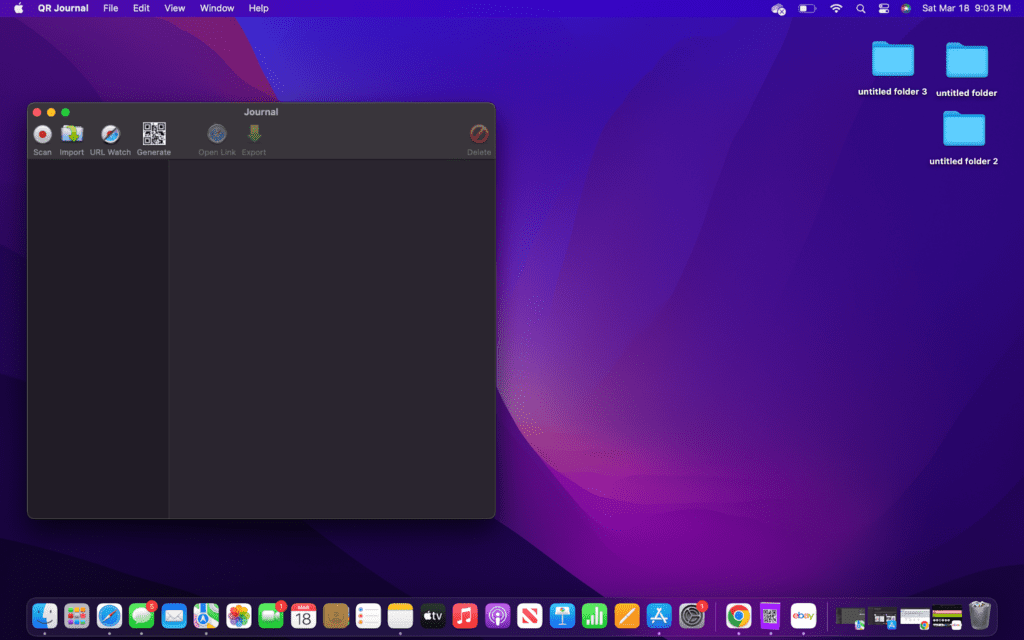
Наш любимый инструмент — QR Journal, потому что он быстрый и простой в использовании. Самое приятное то, что оно бесплатное и доступно в Apple App Store.
Что хорошо в QR Journal, так это то, что вы можете сканировать QR-код с помощью веб-камеры MacBook или выбрать фотографию, которая уже есть на компьютере. QR Journal также имеет возможность генерировать QR-код при необходимости.
- Зайдите в Apple App Store и загрузите QR Journal.
- Откройте QR Journal из Launchpad.
- Выберите «Сканировать», чтобы активировать веб-камеру.
- Примите права на использование веб-камеры.
- Удерживайте QR-код, пока он не будет распознан.
- Используйте ссылку, прикрепленную к коду.
Расширение Chrome
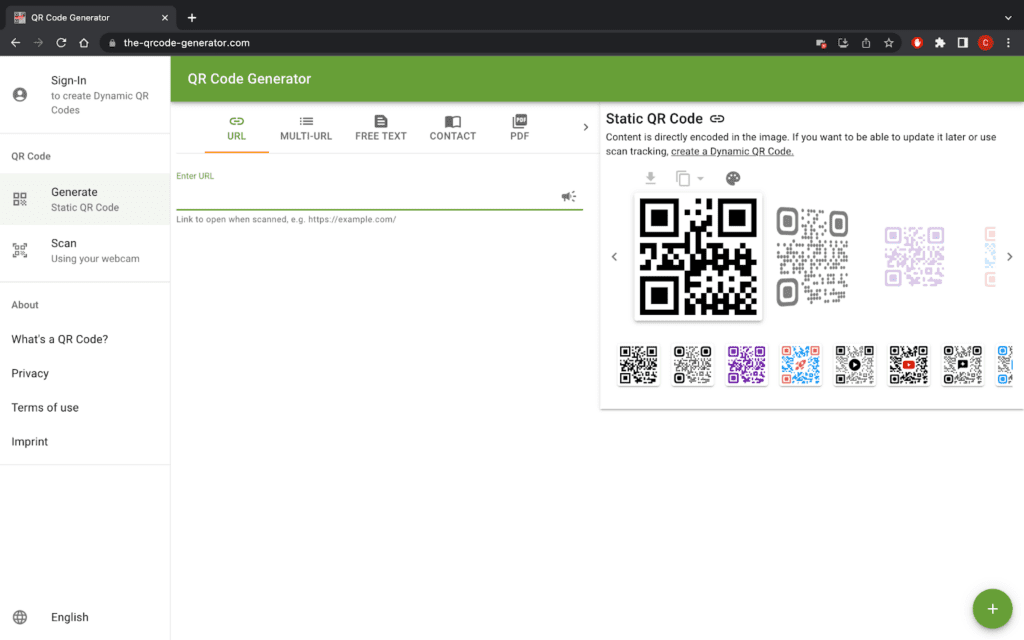
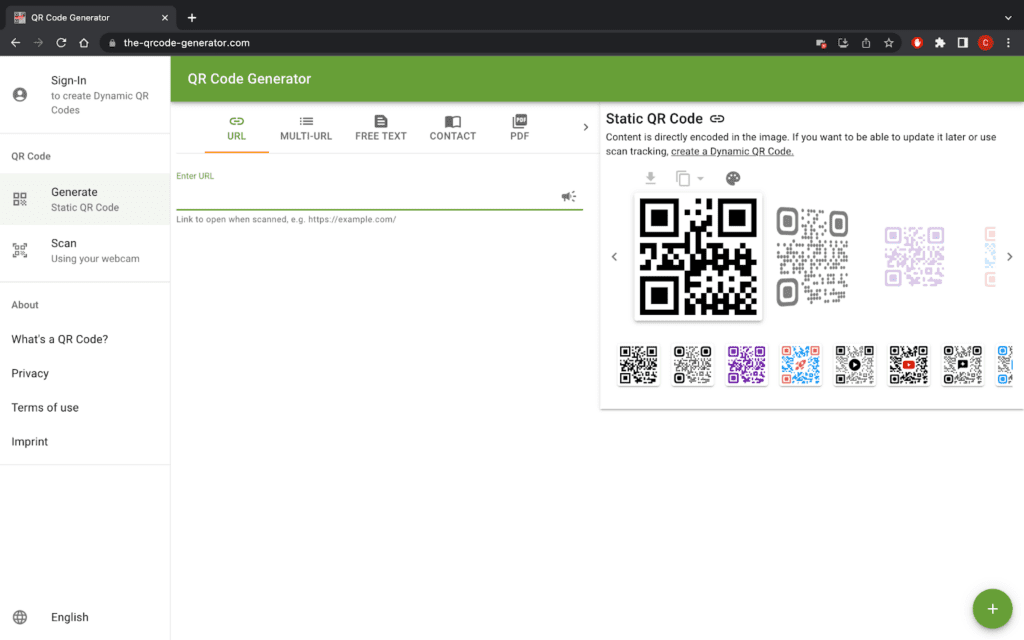
Большинство людей знакомы с интернет-браузером Google Chrome, поскольку он является эффективной заменой Safari. Но одним из больших преимуществ Google Chrome является то, что он поддерживает большое количество расширений.
Существует несколько вариантов сканирования QR-кодов, но мы рассмотрим один с метким названием «Расширение QR-кода».
- Установите Google Chrome, если у вас его еще нет. Вы можете сделать это, перейдя на google.com/chrome.
- Перейдите в Интернет-магазин Chrome и найдите «QR-код». Альтернативно вы можете использовать это связь чтобы добраться до него напрямую.
- Нажмите «Добавить в Chrome», чтобы установить расширение.
- Подтвердите добавление, если будет предложено.
- Нажмите кнопку расширения в правом верхнем углу, чтобы открыть меню расширения QR-кода.
- В появившемся меню выберите «Сканировать QR-код».
- Выберите «Сканировать» в левой части окна.
- Разрешите разрешения для веб-камеры, если будет предложено.
- Держите QR-код перед веб-камерой, пока он не будет распознан.
- Перейдите по ссылке, которая прикреплена к QR-коду.
QRQR-приложение
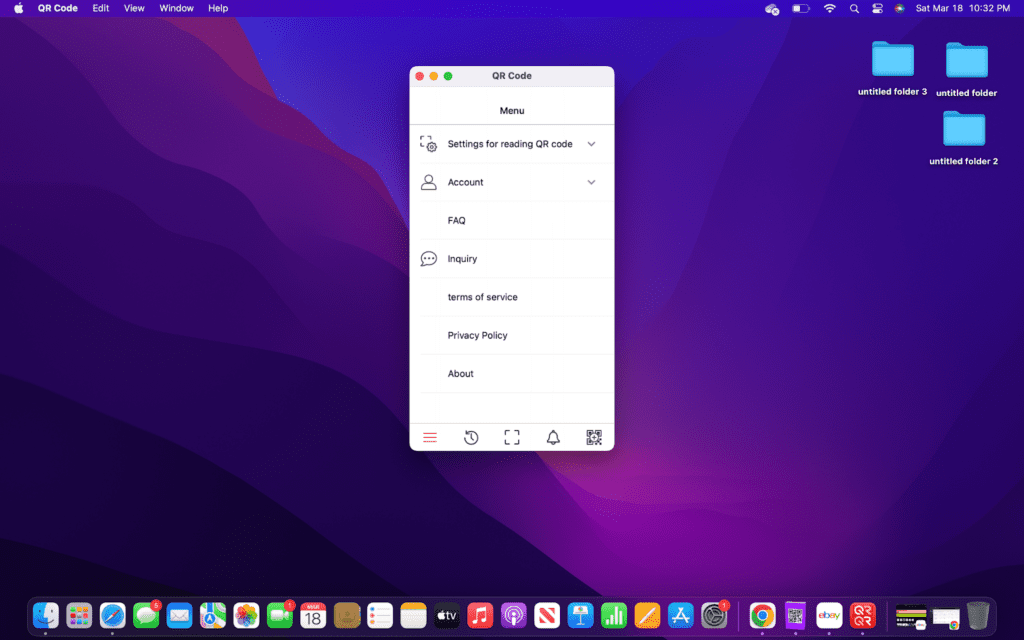
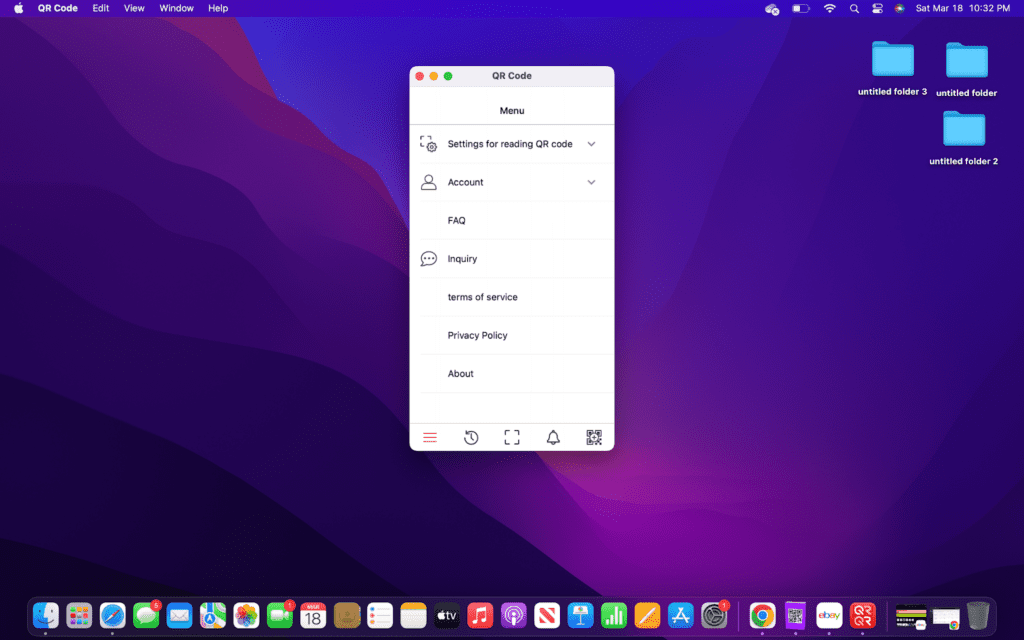
QRQR Code Reader на самом деле предназначен для создания QR-кодов, но его также можно использовать для чтения QR-кодов. Он позволяет вам использовать веб-камеру для сканирования QR-кода или даже поиска QR-кода на рабочем столе.
QRQR доступен в Apple App Store на Mac и является бесплатным.
- Загрузите QRQR из Apple App Store.
- Запустите программу чтения QRQR-кодов с панели запуска.
- Нажмите кнопку QR-код в правом нижнем углу страницы.
- Разрешите доступ к веб-камере и скриншотам.
- Выберите сканирование QR-кода.
- Перейдите по ссылке, чтобы получить QR-код.
Часто задаваемые вопросы
Есть ли QR-ридер для MacBook?
На MacBook нет встроенного QR-ридера. Если вы знакомы с iPhone, то, возможно, вам знакомо встроенное в камеру устройство чтения QR-кодов. К сожалению, в MacBook это не добавлено, но вы можете получить тот же результат, выполнив действия, описанные выше.
Могу ли я отсканировать QR-код на своем ноутбуке?
Сканировать QR-код с помощью приложений веб-камеры MacBook невозможно. Проблема в том, что на MacBook нет обычного приложения Apple Camera. Вместо этого существует специальное приложение под названием Photo Booth, специально предназначенное для фотографирования и записи их с помощью веб-камеры.
Заключение
QR-коды — один из самых удобных способов поделиться ссылками. Что хорошо в QR-кодах, так это то, что каждый может создать их с прикрепленным к ним URL-адресом.
Действительно классное использование QR-кодов — их печать на визитной карточке для быстрого доступа к веб-сайту.
Эти коды предназначены для считывания камерой, но доступ к QR-коду на компьютере по-прежнему остается проблемой. К сожалению, Apple не добавила возможность сканирования QR-кода на веб-камеру MacBook.
Несмотря на то, что существует множество вариантов сканирования QR-кода как на Mac, так и на ПК, многие из доступных приложений предназначены только для создания QR-кодов, а не для их генерации.
Отличный вариант — просто использовать телефон или iPad для сканирования кода, а затем отправить себе ссылку, чтобы получить к ней доступ на MacBook.





